Windows10系统0x80070057错误的解决方法
在使用Windows10系统的过程中,有时候会遇到0x80070057错误的提示。这个错误通常与系统的设置有关,可能是文件格式不兼容、磁盘错误、系统更新问题等。本文将为大家提供一些解决这个问题的方法。
1. 检查文件格式兼容性
某些情况下,0x80070057错误可能是由于文件格式不兼容导致的。这时候我们需要检查当前操作的文件是否与系统兼容。如果不兼容,我们可以尝试将文件转换为兼容格式,或者安装能够正常打开该文件的软件。
1.1 检查文件扩展名
有时候文件的扩展名被错误地更改或删除,导致系统无法识别文件格式。我们可以尝试更改文件的扩展名,或者通过文件属性设置来让系统正确识别文件类型。
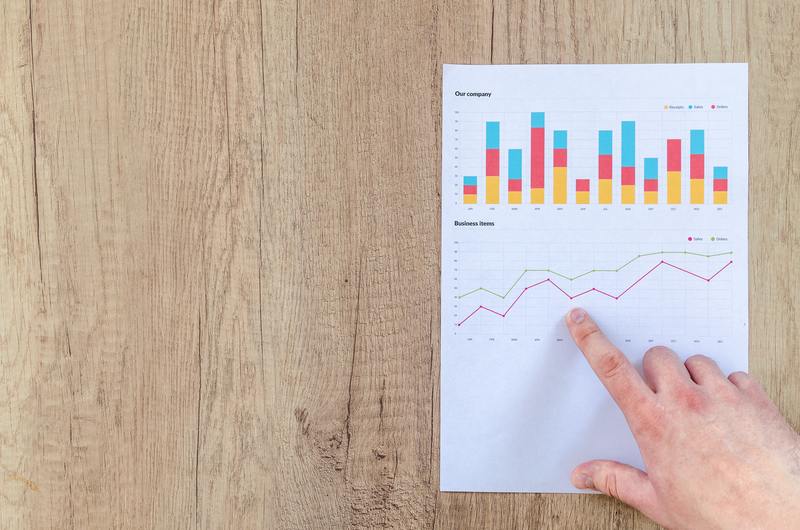
1.2 转换文件格式
如果发现当前文件格式与系统不兼容,我们可以尝试将其转换为兼容格式。例如,如果遇到无法播放的视频文件,我们可以使用专业的视频转换软件将其转换为兼容的格式,比如MP4。
对于文件格式兼容性问题,我们需要检查文件的扩展名和转换文件格式两方面。在进行转换时,我们可以使用专业的转换工具,确保转换过程正确无误。
2. 检查磁盘错误
磁盘错误也是导致0x80070057错误的常见原因之一。当磁盘出现错误时,系统可能无法正常读取或写入数据,从而导致错误的发生。
2.1 扫描磁盘
我们可以使用系统自带的磁盘扫描工具来检查和修复磁盘错误。具体操作如下:
打开文件资源管理器,右击需要扫描的磁盘,选择“属性”。
在“工具”标签下,点击“检查”。
选择“扫描和修复驱动器”。
等待扫描完成,并根据提示进行修复。
我们需要定期扫描磁盘,确保磁盘没有错误。如果发现磁盘有错误,我们需要及时修复,以避免0x80070057等问题的发生。
3. 检查系统更新问题
有时候,0x80070057错误可能与系统更新有关。Windows系统的更新通常会修复一些已知的问题,但在某些情况下,更新本身可能会导致一些问题。
3.1 检查更新状态
我们可以通过以下步骤来检查系统的更新状态:
点击“开始”菜单,选择“设置”。
在设置窗口中,点击“更新和安全”。
在左侧菜单中选择“Windows 更新”。
点击“检查更新”。
如果发现系统存在可用的更新,我们可以尝试安装这些更新,并检查是否解决了0x80070057错误。
3.2 清除更新缓存
在某些情况下,系统的更新缓存可能会导致更新问题。我们可以尝试清除更新缓存来解决这个问题。具体操作如下:
按下键盘上的Win + X键,然后选择“命令提示符(管理员)”。
在命令提示符窗口中,输入以下命令并按下Enter键:net stop wuauserv
待命令执行完成后,再次输入以下命令并按下Enter键:net stop bits
最后,输入以下命令并按下Enter键:net stop cryptSvc
关闭命令提示符窗口。
这样就清除了更新缓存。重新打开“Windows 更新”界面,检查是否还有可用的更新,并尝试进行安装。
在进行系统更新时,我们需要确保网络连接正常稳定。如果遇到更新失败的情况,我们可以清除更新缓存并重新尝试。
结论
总的来说,Windows10系统中的0x80070057错误可能是由文件格式兼容性、磁盘错误或系统更新问题导致的。通过检查文件格式兼容性、修复磁盘错误和处理系统更新问题,我们可以解决这个错误,保持系统正常运行。
在解决这个错误时,我们需要仔细阅读错误提示,并采取相应的方法进行处理。同时,我们还需要定期进行系统维护,以确保系统的稳定性和安全性。










